您现在的位置是:首页 > CAD画图 > CAD画图
CAD建模凸形传动轴
![]() 本文转载来源:zwcad.com zwsoft.cn 中望CAD官方教程.如果作者或相关权利人不同意转载,请跟我们联系,我们立即删除文章。2022-11-22
本文转载来源:zwcad.com zwsoft.cn 中望CAD官方教程.如果作者或相关权利人不同意转载,请跟我们联系,我们立即删除文章。2022-11-22
简介CAD建模凸形传动轴 CAD是一款很好的计算机辅助设计软件,它能够绘制机械图形,无论是机械图形的平面图形,还是一些零件的三维立体图。我们今天绘制就是三维机械零件-凸形传动轴
CAD建模凸形传动轴
CAD是一款很好的计算机辅助设计软件,它能够绘制机械图形,无论是机械图形的平面图形,还是一些零件的三维立体图。我们今天绘制就是三维机械零件-凸形传动轴建模,下面我们就来看看详细的教程。
1.打开CAD,首先直线【L】绘制一条长度为160的水平线。然后圆【C】以该直线的左端点为圆心,绘制R20、R30、R40、R60的圆,再以直线的右端点为圆心绘制R30的圆。使用直线连接两个圆的切点。最后构造线【XL】绘制两条角度为45度和-45度的线,然后绘制两个R10的圆,绘制效果如下图所示。

2.【E】删除多余辅助线,然后使用修剪工具进行修剪。修剪效果如图所示。

3.在修剪后的图形右侧绘制R30和R15的圆,然后【REC】绘制一个长宽为8*5的矩形置于R15的上端,最后进行修剪,同时使用连接【J】依次连接线段。如图所示。
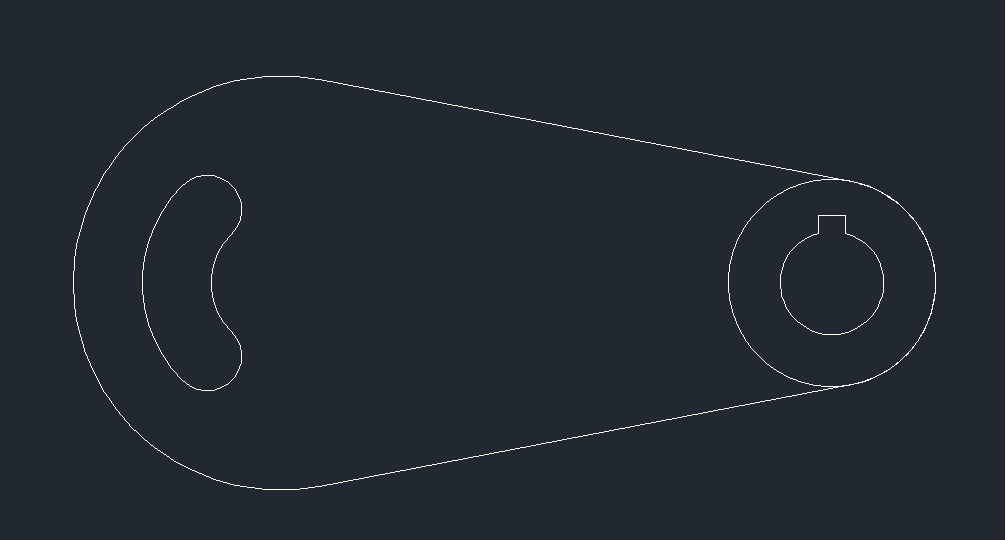
4.切换视图环境至【西南等轴侧】,然后使用【EXT】把外轮廓和左侧图形向上拉伸20,把右侧图形向上拉伸30,最后使用并集【UNI】和差集【SUB】处理图形,处理完成后再【平面上色】,凸形传动轴就绘制完成了。

以上就是建模凸形传动轴的步骤,一起跟着动手试试吧!
点击排行
 CAD多种快速移动图形的方法
CAD多种快速移动图形的方法










